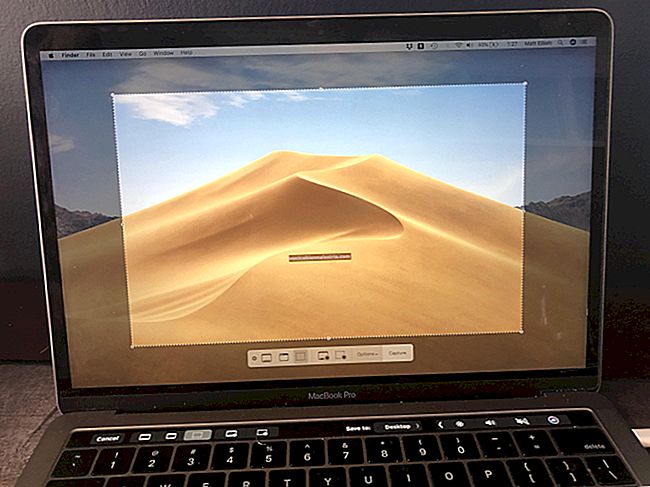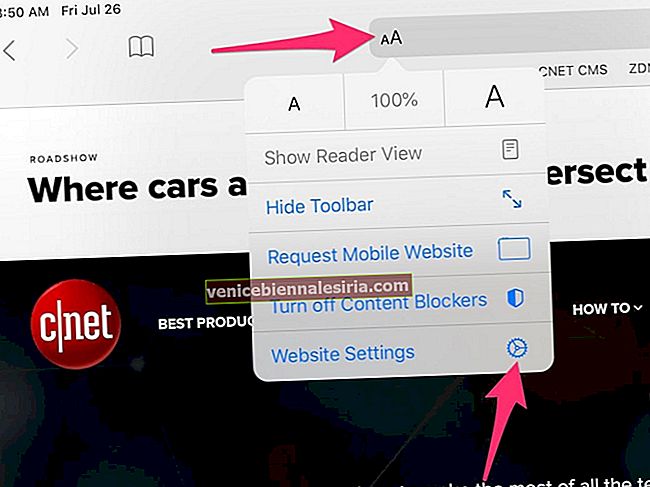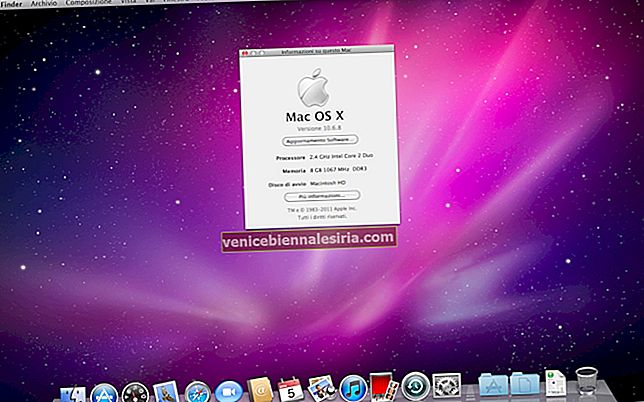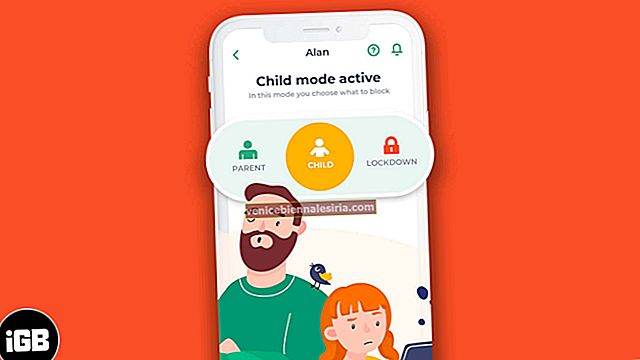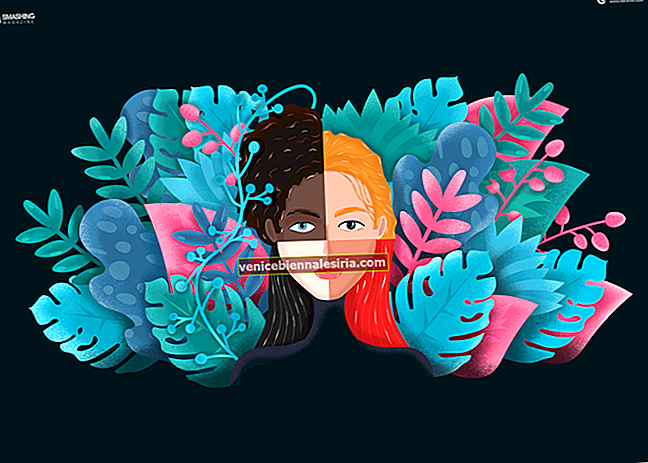Бывают дни, когда я не делаю снимки с помощью мобильного шутера - iPhone. А снимки, которые меня очень увлекают, занимают особое место в моей постоянно растущей библиотеке. Кроме того, я также использую «Мой фотопоток». чтобы без проблем синхронизировать все мои фотографии на устройствах iCloud. Поэтому, когда я хочу пережить памятные моменты, я могу использовать любое из синхронизированных устройств, чтобы мгновенно повернуть часы назад.
Однако в последние несколько дней я стал все больше беспокоиться о конфиденциальности моих фотографий и поэтому решил отключить My Photo Stream, чтобы прекратить синхронизацию изображений на устройствах iCloud для большего контроля над ними. Но в тот момент, когда я пошел выключить тумблер, мне в голову пришла пара вопросов. Что будет с фотографиями, которые я синхронизировал с помощью My Photo Stream? И все ли мои изображения будут удалены со всех устройств, если я отключу его?
Несмотря на то, что я в значительной степени осведомлен об этой функции, эти вопросы возникли в сознании. И я подумал, что многие люди, которые используют его, но не знают о возможности, могут захотеть получить ответ.
Ваши изображения My Photo Stream остаются на сервере iCloud в течение 30 дней. После этого они автоматически удаляются из iCloud. Apple предлагает вам возможность сохранять ваши изображения.
Для этого запустите приложение «Фото» на вашем устройстве iOS → Альбомы → Мой фотопоток.
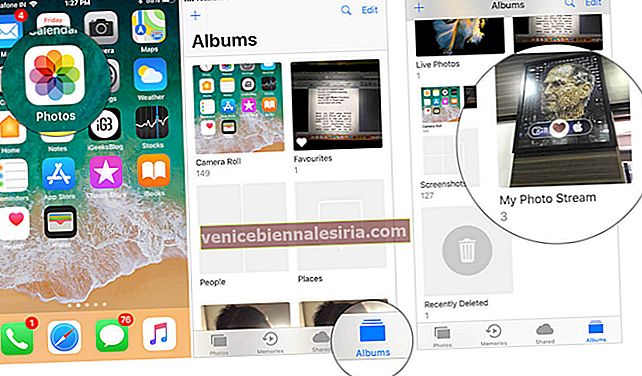
Теперь нажмите « Выбрать» → выберите изображения, которые хотите сохранить, а затем нажмите кнопку «Поделиться». Наконец, выберите « Сохранить изображения».
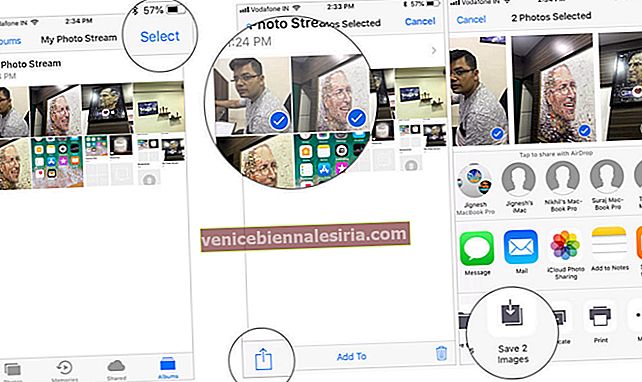
Примечание. Следует отметить одну важную вещь: если вы включили библиотеку фотографий iCloud , ваши последние снимки будут отображаться в разделе «Фотографии». Кроме того, «Мой фотопоток» не будет отображаться в разделе «Альбомы».
Как отключить мой фотопоток на iPhone, Mac и Apple TV
Apple не учитывает изображения Photo Stream в вашем хранилище iCloud. Однако у вас есть ограничение на синхронизацию только до 1000 изображений. Еще одна вещь, вам разрешено синхронизировать только простые изображения - даже не Live Photos.
Когда вы выключаете его или выходите из iCloud, все ваши фотографии удаляются из My Photo Stream на этом устройстве. Однако они будут доступны на других устройствах в течение 30 дней с даты их загрузки.
Как отключить мой фотопоток на iPhone
В iOS 12 Apple представила новый способ обмена фотографиями. Чтобы узнать об этом больше, следуйте этому полному руководству.
Шаг 1. Запустите приложение «Настройки» на своем устройстве iOS.
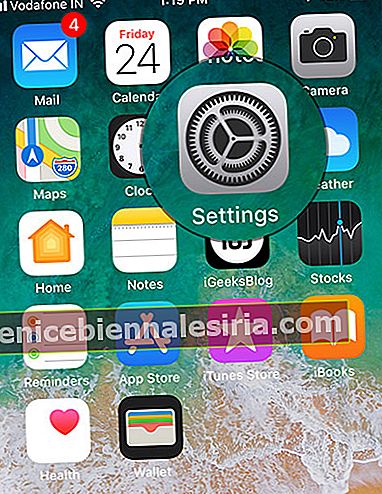
Шаг 2. Теперь нажмите « Фото».
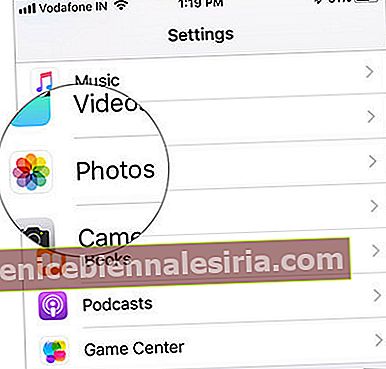
Шаг 3. Затем выключите переключатель рядом с « Загрузить в мой фотопоток».
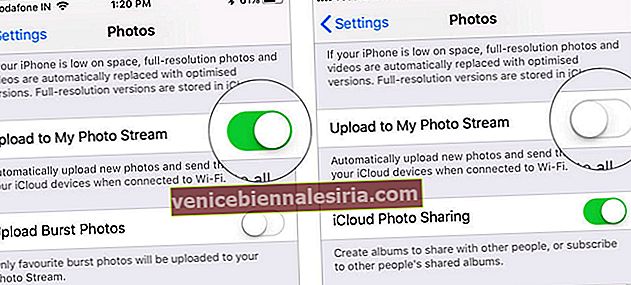
В macOS процесс такой же простой. Читай дальше…
Как отключить мой фотопоток на Mac
Шаг 1. Откройте Системные настройки на вашем Mac и нажмите iCloud.
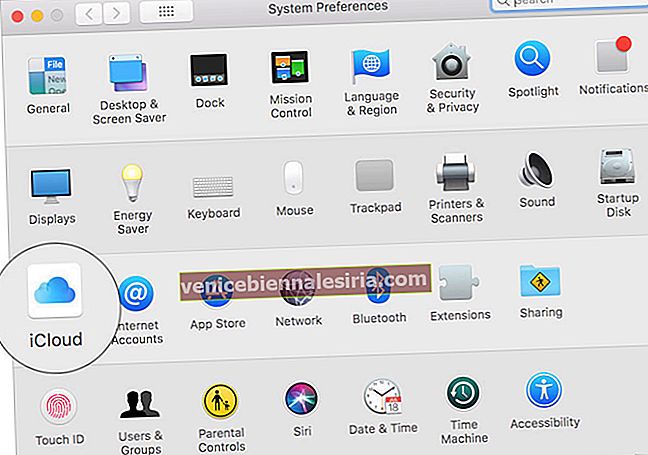
Шаг 2. Теперь нажмите « Параметры» рядом с «Фото».
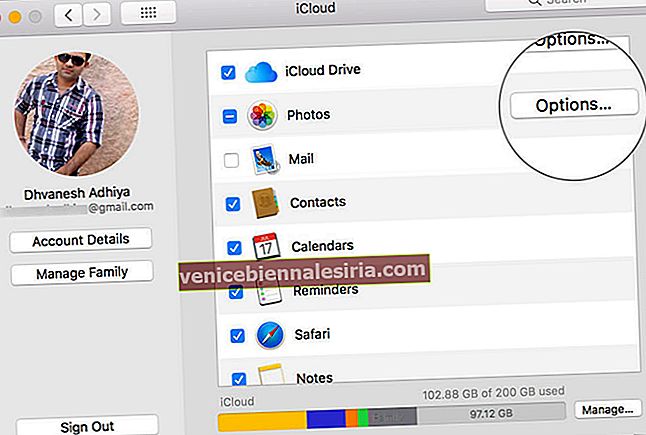
Шаг 3. Наконец, снимите флажок рядом с «Мой фотопоток» и нажмите « Готово».
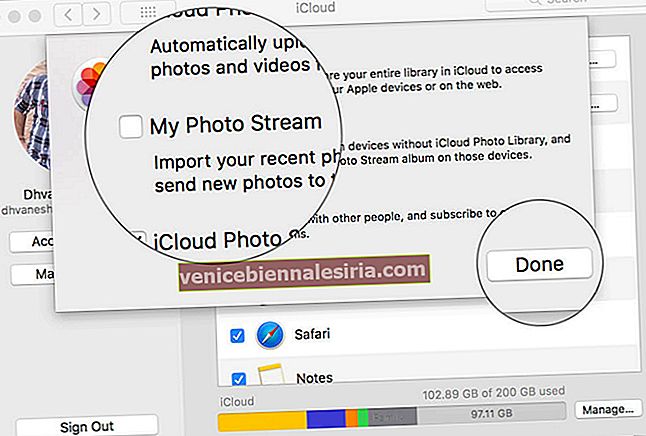
Хотите отключить его и на Apple TV? Позвольте мне показать вам, как это делается быстро!
Как отключить мой фотопоток на Apple TV 4-го поколения и Apple TV 4K
Шаг 1. Запустите приложение «Настройки» на Apple TV.
Шаг 2. Теперь нажмите Учетные записи → iCloud.
Шаг 3. Затем выключите «Мой фотопоток».
Примечание. На Apple TV (3-го и 2-го поколения откройте «Настройки» → iCloud → «Настройки фотографий iCloud» → «Отключить мой фотопоток».
Вот и все!
К вам:
Хорошо, что у вас есть все возможности для полного контроля над синхронизированными снимками. Поэтому, если вы когда-нибудь захотите выйти из этого, вы не потеряете свои фотографии. Есть вопросы? Поделитесь этим в комментариях ниже.
Вы также можете прочитать эти сообщения:
- Как редактировать живые фотографии на iPhone
- Лучшие приложения для редактирования видео для iPhone и iPad
- Как конвертировать изображения HEIC в формат JPG на iPhone и iPad